【重要】緊急時連絡システムANPICについて(12/25更新)
学生支援課から緊急時連絡システムANPICについてお知らせです。
学校法人稲置学園では、地震・台風等の大規模災害発生時に本学園の学生、生徒、園児及び役員・教職員の安否確認を休日、時間外を問わず、緊急かつ確実に実施する手段として、緊急時連絡システムANPICを導入しており、以下の場合に、安否確認の通知が送信されます。
6/3(月)に能登地方で震度5強の地震が発生した際に、全学生に対し安否確認メールが自動送信されましたが、数日経っても回答していない学生が多数いました。
災害発生時、迅速・的確に学生の安全確認をし対応を検討するために、速やかな安否報告をお願いします。
学校法人稲置学園では、地震・台風等の大規模災害発生時に本学園の学生、生徒、園児及び役員・教職員の安否確認を休日、時間外を問わず、緊急かつ確実に実施する手段として、緊急時連絡システムANPICを導入しており、以下の場合に、安否確認の通知が送信されます。
(1)地震・台風等の大規模災害
(2)火災、爆発等の大事故
(3)その他緊急性のある現象又は事象6/3(月)に能登地方で震度5強の地震が発生した際に、全学生に対し安否確認メールが自動送信されましたが、数日経っても回答していない学生が多数いました。
災害発生時、迅速・的確に学生の安全確認をし対応を検討するために、速やかな安否報告をお願いします。
■安否確認の送信基準
北陸三県内で「震度5強」以上の地震が発生した場合、安否確認メール(メッセージ)が自動配信されます。
また、地震以外の大規模災害時、大事故等の緊急時においては、危機対策本部長の判断により、危機管理室が手動でメール(メッセージ)を配信します。
また、地震以外の大規模災害時、大事故等の緊急時においては、危機対策本部長の判断により、危機管理室が手動でメール(メッセージ)を配信します。
■安否確認メールの送信先
大学が付与しているメールアドレス(学籍番号@st.seiryo-u.ac.jp)に届くようにあらかじめ登録してあります。
Active!mailでメールの転送設定をしていない方は、設定しておけば学籍番号@st.seiryo-u.ac.jp宛に届いたメールが転送先にも届くので、便利です。
【Active!mailの転送設定方法】
①Active!mailにログイン
②上部のツールタブ→転送→新規作成
③設定名(なんでもOK)を入力
→有効を選択
→条件設定で全てのメールを転送を選択し、その下の条件は指定しない
→ア)届いたメールと同じメールを別アドレスに転送する場合
→転送設定で「次のアドレスに転送」を選択し、転送先にメールアドレスを入力
イ)メールが届いたことがわかる通知だけを別アドレスに送信する場合
→転送設定で「携帯電話に着信通知」を選択し、転送先にメールアドレスを入力
(着信通知を選んだ場合は、〔到着時間、件名、送信者、宛先〕だけがわかるメールが届き、内容はActive!mailで確認できます。)
→OKをクリック
ANPIC内にメールアドレスを追加すると、そのアドレスにも届きます。
【ANPICのアドレス追加方法】
①稲置学園ANPICサイト(https://anpic20.jecc.jp/seiryo/login/)にアクセス
②ログインIDに学籍番号(短大生のT、大学院生のMは大文字)、パスワード(変更していない場合は初期PWの「seiryo」)を入力し、ログインをクリック
③アカウント設定→メールアドレスを編集するをクリック
④メールアドレス1に大学付与のアドレスがすでに登録されており、メールアドレス2、3が空欄なので、あと2つまで追加できます。
※メールアドレス1は絶対に消したり変更はしないでください。
Active!mailでメールの転送設定をしていない方は、設定しておけば学籍番号@st.seiryo-u.ac.jp宛に届いたメールが転送先にも届くので、便利です。
【Active!mailの転送設定方法】
①Active!mailにログイン
②上部のツールタブ→転送→新規作成
③設定名(なんでもOK)を入力
→有効を選択
→条件設定で全てのメールを転送を選択し、その下の条件は指定しない
→ア)届いたメールと同じメールを別アドレスに転送する場合
→転送設定で「次のアドレスに転送」を選択し、転送先にメールアドレスを入力
イ)メールが届いたことがわかる通知だけを別アドレスに送信する場合
→転送設定で「携帯電話に着信通知」を選択し、転送先にメールアドレスを入力
(着信通知を選んだ場合は、〔到着時間、件名、送信者、宛先〕だけがわかるメールが届き、内容はActive!mailで確認できます。)
→OKをクリック
ANPIC内にメールアドレスを追加すると、そのアドレスにも届きます。
【ANPICのアドレス追加方法】
①稲置学園ANPICサイト(https://anpic20.jecc.jp/seiryo/login/)にアクセス
②ログインIDに学籍番号(短大生のT、大学院生のMは大文字)、パスワード(変更していない場合は初期PWの「seiryo」)を入力し、ログインをクリック
③アカウント設定→メールアドレスを編集するをクリック
④メールアドレス1に大学付与のアドレスがすでに登録されており、メールアドレス2、3が空欄なので、あと2つまで追加できます。
※メールアドレス1は絶対に消したり変更はしないでください。
■安否報告について
安否確認メールが届いたら、全員必ず安否報告をしてください。
①次のようなメールが届くので、メール本文に記載のリンクURLにアクセスしてください。
①次のようなメールが届くので、メール本文に記載のリンクURLにアクセスしてください。
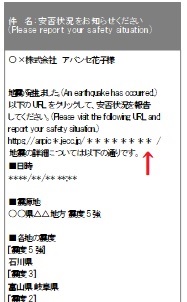
②次のような安否報告画面が開くので、安否と現在地を選択して、画面最下部の【安否状況を報告する】をクリック
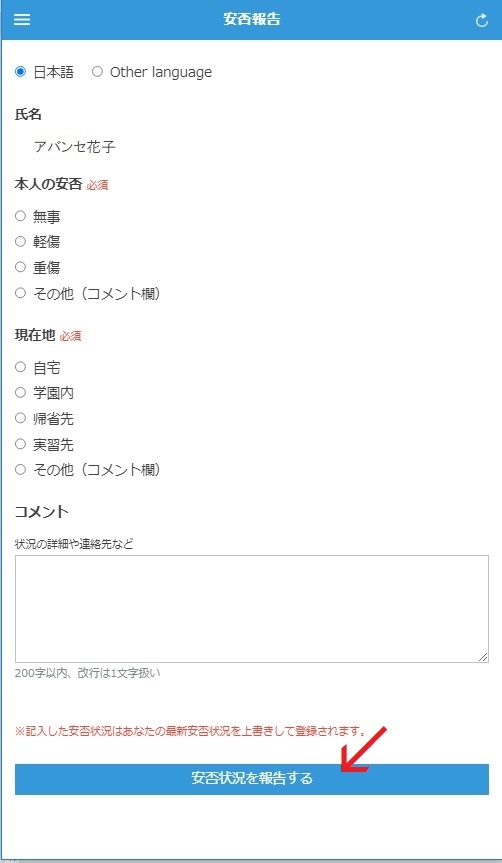
■ANPICのパスワード変更について
ANPICを初期パスワードのまま使用すると悪用される恐れがあります。
まだ変更していない方は、自分専用のパスワードに変更しておいてください。
【ANPICのパスワード変更方法】
①稲置学園ANPICサイト(https://anpic20.jecc.jp/seiryo/login/)にアクセス
②ログインIDに学籍番号の6ケタ(短大生のT、大学院生のMは大文字です)、初期PWの「seiryo」を入力し、ログインをクリック
③アカウント設定→パスワードを編集するをクリック
④現在のパスワードに「seiryo」、新しいパスワードと新しいパスワード(確認用)に自分専用のパスワードを入力し、変更するをクリック
⑤メールアドレス登録後、登録したメールアドレスに変更完了メールが自動送信されますので、届いているか確認してください。
※迷惑メール設定を行っている方は、指定受信設定にて【no-reply@jecc.jp】からのメールを受信できるようにしてください。
まだ変更していない方は、自分専用のパスワードに変更しておいてください。
【ANPICのパスワード変更方法】
①稲置学園ANPICサイト(https://anpic20.jecc.jp/seiryo/login/)にアクセス
②ログインIDに学籍番号の6ケタ(短大生のT、大学院生のMは大文字です)、初期PWの「seiryo」を入力し、ログインをクリック
③アカウント設定→パスワードを編集するをクリック
④現在のパスワードに「seiryo」、新しいパスワードと新しいパスワード(確認用)に自分専用のパスワードを入力し、変更するをクリック
⑤メールアドレス登録後、登録したメールアドレスに変更完了メールが自動送信されますので、届いているか確認してください。
※迷惑メール設定を行っている方は、指定受信設定にて【no-reply@jecc.jp】からのメールを受信できるようにしてください。
■安否検索について
ANPICでは、本人以外(保護者やご親戚の方など)が学生の安否状況を確認することができます。
特に親元を離れて一人暮らしをしている方は、保護者等に以下の方法で安否検索ができることを教えておいてください。
なお、検索できる安否情報の有効期限は安否報告から6日間で、それ以外の期間は検索できません。
【ANPICの安否検索方法】
①稲置学園ANPICサイト(https://anpic20.jecc.jp/seiryo/login/)にアクセス
②ログインの右横に安否検索タブをクリック
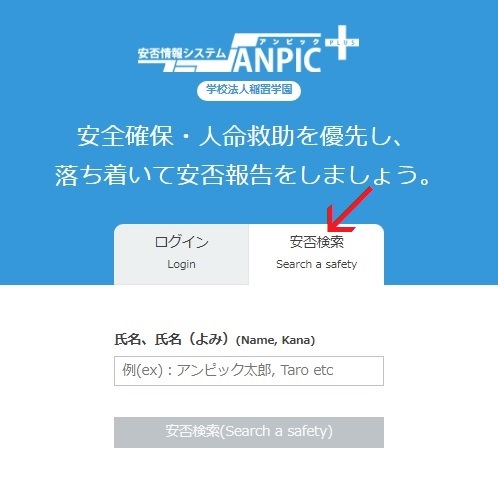
③氏名または氏名のよみ(ひらがな)を2文字以上で入力し、【安否検索(Search a safety)】をクリック
特に親元を離れて一人暮らしをしている方は、保護者等に以下の方法で安否検索ができることを教えておいてください。
なお、検索できる安否情報の有効期限は安否報告から6日間で、それ以外の期間は検索できません。
【ANPICの安否検索方法】
①稲置学園ANPICサイト(https://anpic20.jecc.jp/seiryo/login/)にアクセス
②ログインの右横に安否検索タブをクリック
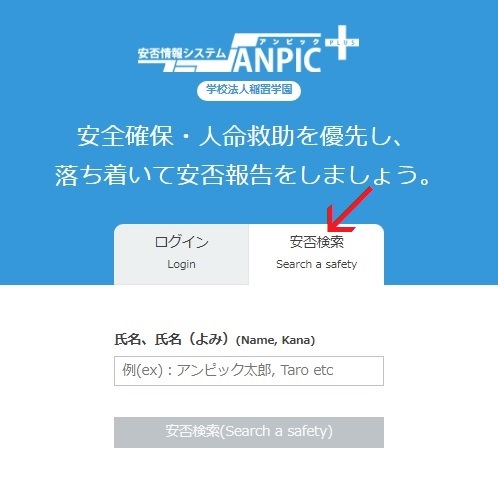
③氏名または氏名のよみ(ひらがな)を2文字以上で入力し、【安否検索(Search a safety)】をクリック
※入力する文字が少ないと、候補が複数表示されることがあります。
※氏名を姓名フルネームで入力する場合は、姓と名の間を1字(全角スペース)開けてください。(例:星稜 太郎)
■ANPICに関するQ&A
学生支援課
TEL:076-253-3925(平日8:30~17:15)
メール:gakusei【@】seiryo-u.ac.jp
※メールを送信する際は【】を外して宛先に登録し、本文に学籍番号、氏名、問い合わせ内容を入力してください
※不明点に関しては学生本人からお問い合わせください
メール:gakusei【@】seiryo-u.ac.jp
※メールを送信する際は【】を外して宛先に登録し、本文に学籍番号、氏名、問い合わせ内容を入力してください
※不明点に関しては学生本人からお問い合わせください